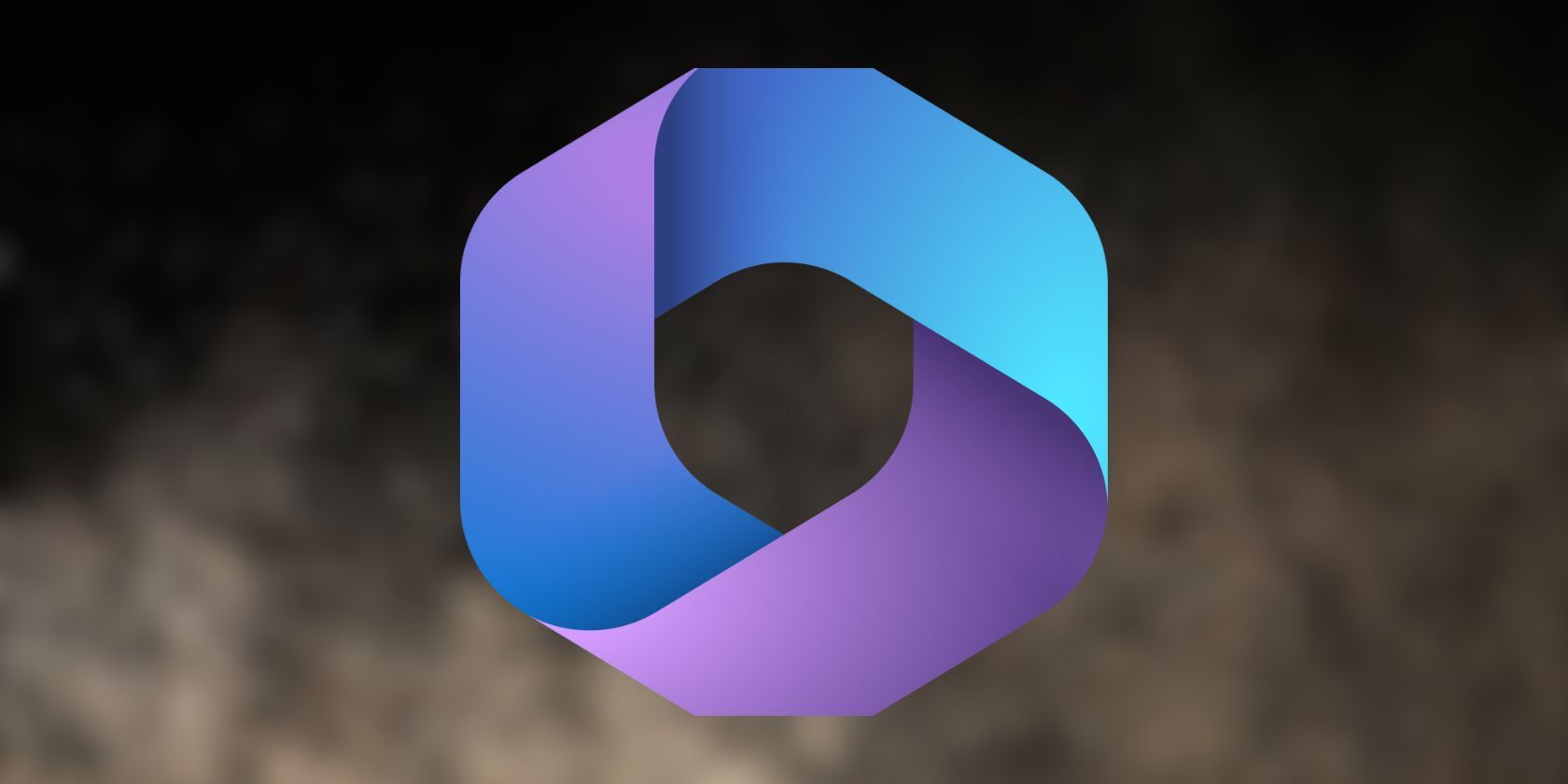آماده اید تا بهره وری خود را افزایش دهید؟ برنامه مایکروسافت 365 می تواند همراه شما برای کارآمد ماندن در حرکت باشد.
اشتراک مایکروسافت 365 یک نیروگاه از ابزارهای بهره وری است که به طور یکپارچه با برنامه های مختلف مایکروسافت آفیس ادغام می شود. همچنین به برنامه موبایل مایکروسافت 365 دسترسی خواهید داشت که می توانید در حال حرکت از آن استفاده کنید.
بهترین بخش در مورد برنامه Microsoft 365 این است که می توانید از آن به عنوان پایه بهره وری تلفن همراه خود بدون اشتراک پولی استفاده کنید. در اینجا شش کار مفید وجود دارد که می توانید با برنامه موبایل مایکروسافت 365 در دستگاه اندروید یا آیفون خود انجام دهید.
1. محصولات مایکروسافت آفیس را در یک مکان متمرکز کنید
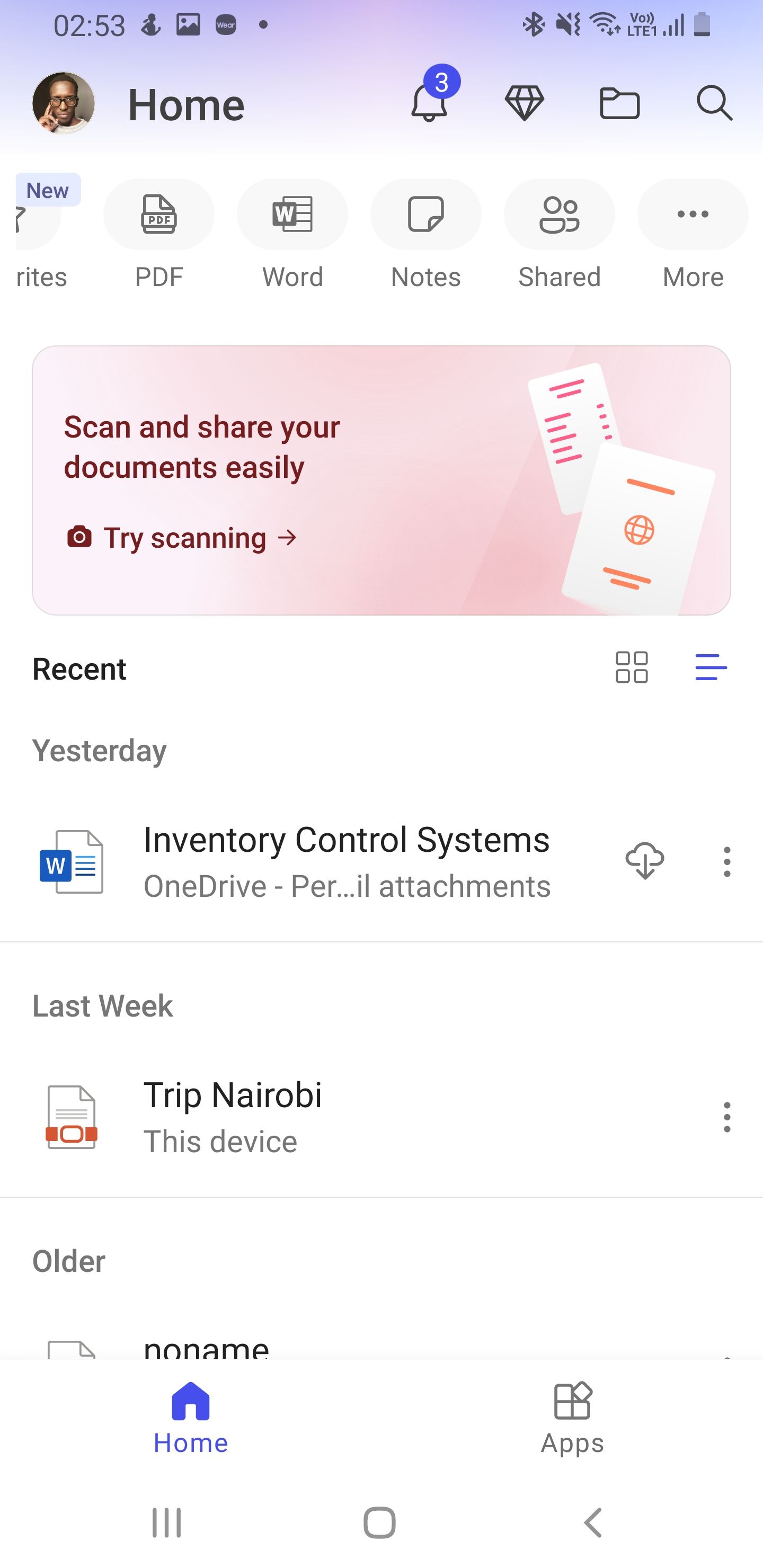
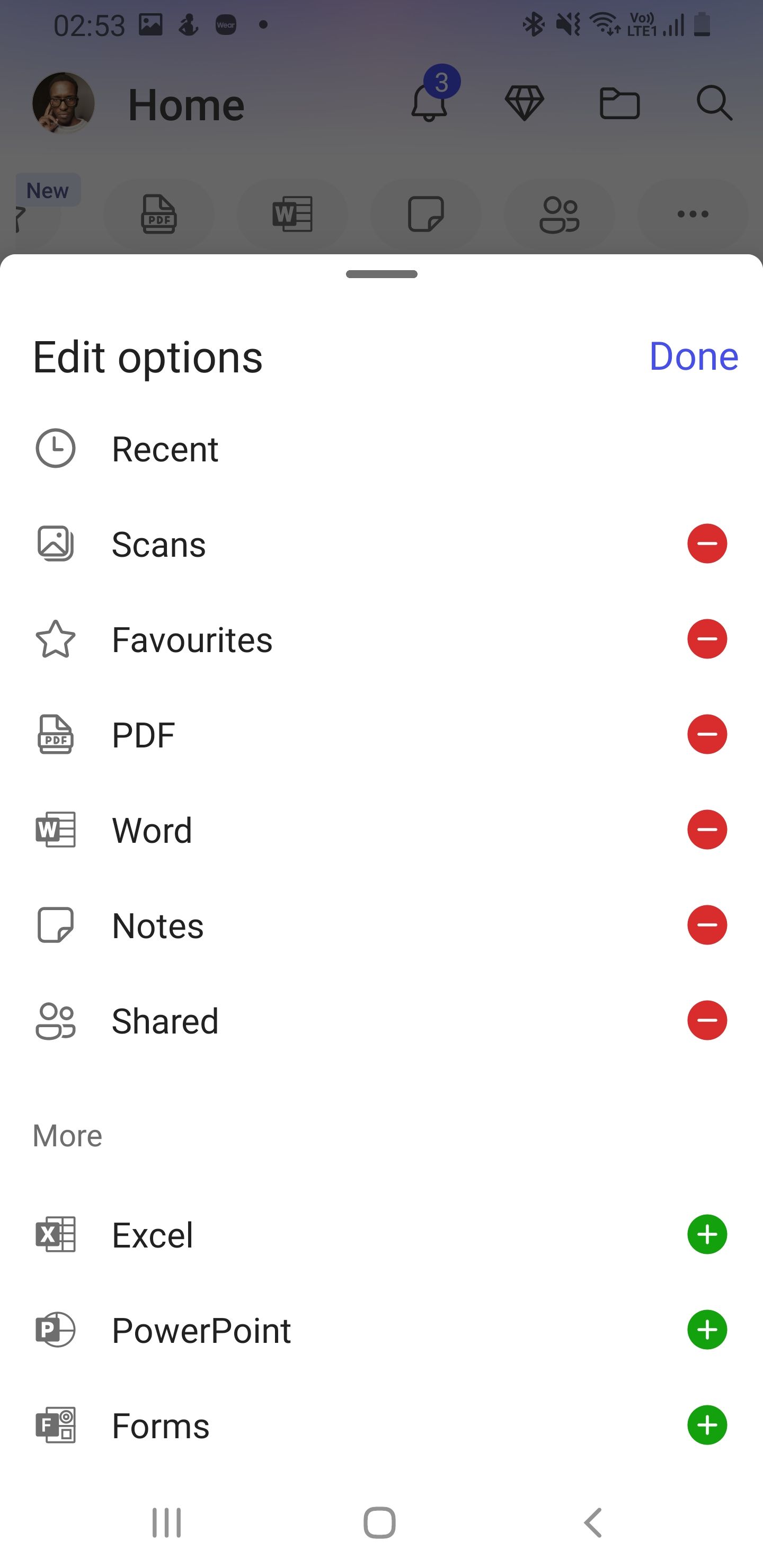
طرح رایگان برنامه Microsoft 365 به شما امکان می دهد تجربه مایکروسافت آفیس خود را در یک رابط کاربر پسند تجمیع کنید. محصولات آفیس که به آنها دسترسی خواهید داشت عبارتند از Word، PowerPoint، Excel و Forms.
برای مثال، میتوانید یک سند Word جدید ایجاد کنید، آن را ویرایش کنید، یا تا زمانی که اسناد موجود در حساب Microsoft 365 شما همگامسازی شدهاند، به کار روی آنها ادامه دهید. شما می توانید همین کار را در پاورپوینت، اکسل و فرم ها انجام دهید.
برای دسترسی به این محصولات مایکروسافت آفیس، مایکروسافت 365 را راه اندازی کنید، تب Home را انتخاب کنید و روی More در پانل بالا ضربه بزنید. در این پنل میتوانید هر محصول آفیس را که میخواهید به آن دسترسی داشته باشید، انتخاب کنید.
2. باز کردن، ایجاد و مدیریت فایل های PDF
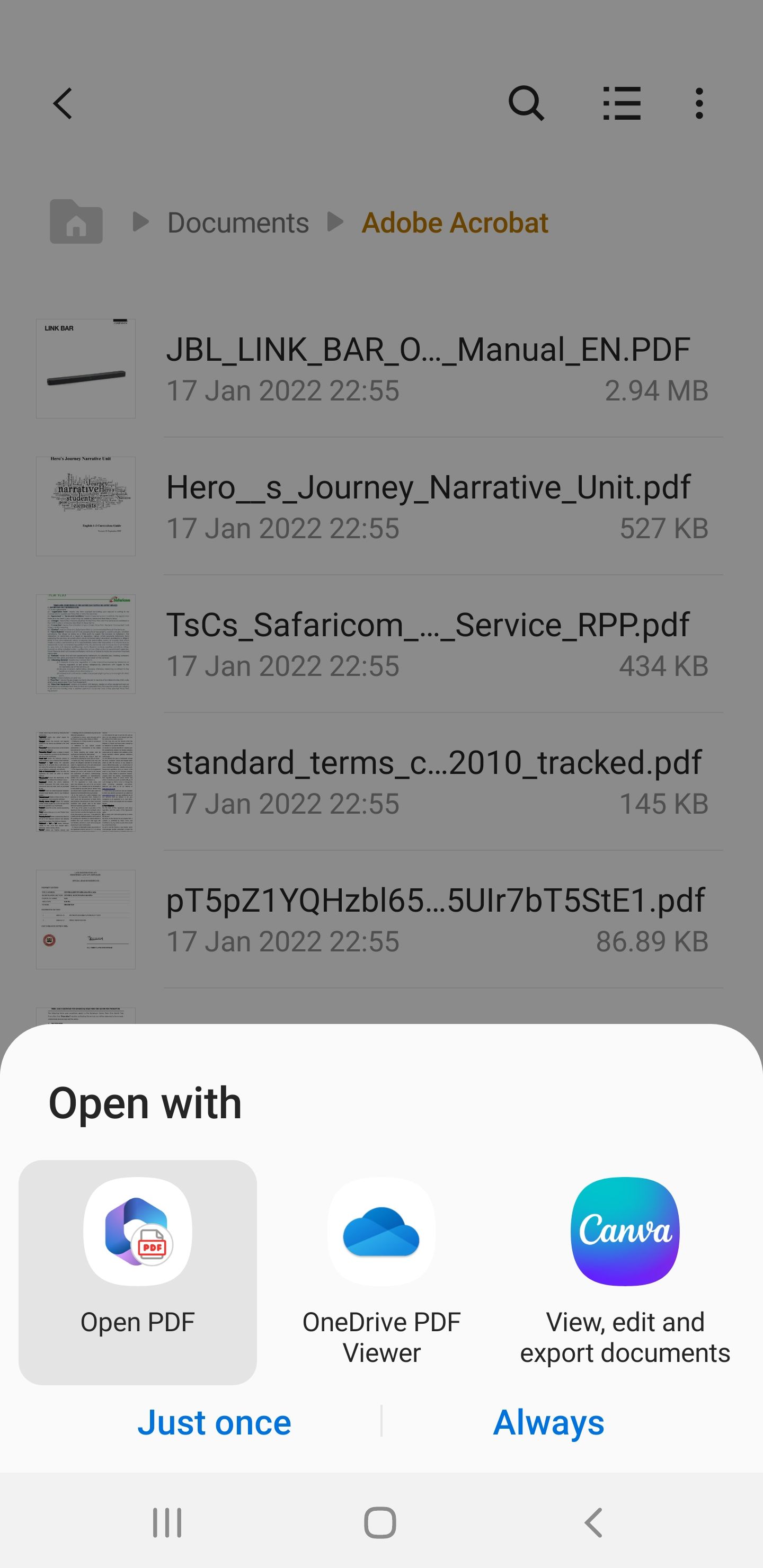
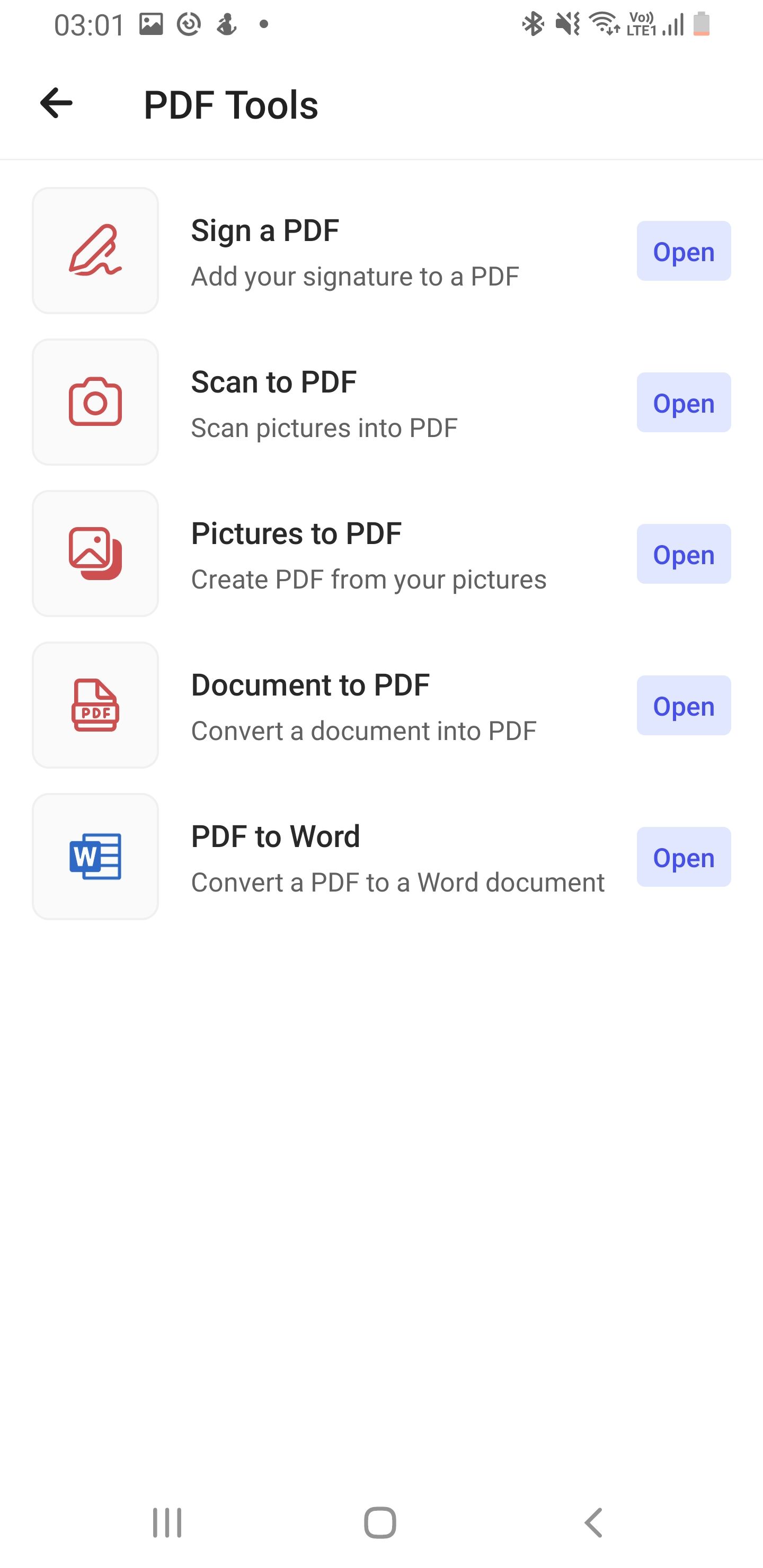
اگر قبلاً مایکروسافت 365 را نصب کرده باشید، نیازی به برنامه PDF خوان برای تلفن خود ندارید. این برنامه دارای قابلیت های داخلی مدیریت PDF مانند مشاهده، ویرایش و ایجاد فایل های PDF است.
برای باز کردن یک فایل PDF با استفاده از Microsoft 365، آن را در مدیر فایل خود پیدا کنید، روی آن ضربه بزنید و Microsoft 365 را از لیست برنامه ها انتخاب کنید. می توانید سایر برنامه های PDF را که باید در فضای ذخیره سازی ذخیره کنید خلاص شوید.
همچنین میتوانید با راهاندازی Microsoft 365، ضربه زدن روی Apps و باز کردن گزینه PDF Tools، کارهای بیشتری با اسناد PDF خود انجام دهید. در اینجا میتوانید فایلهای PDF را امضا کنید، تصاویر را به PDF اسکن کنید، اسناد را به PDF تبدیل کنید و فایلهای PDF را به اسناد Word تبدیل کنید.
3. اسکن اسناد
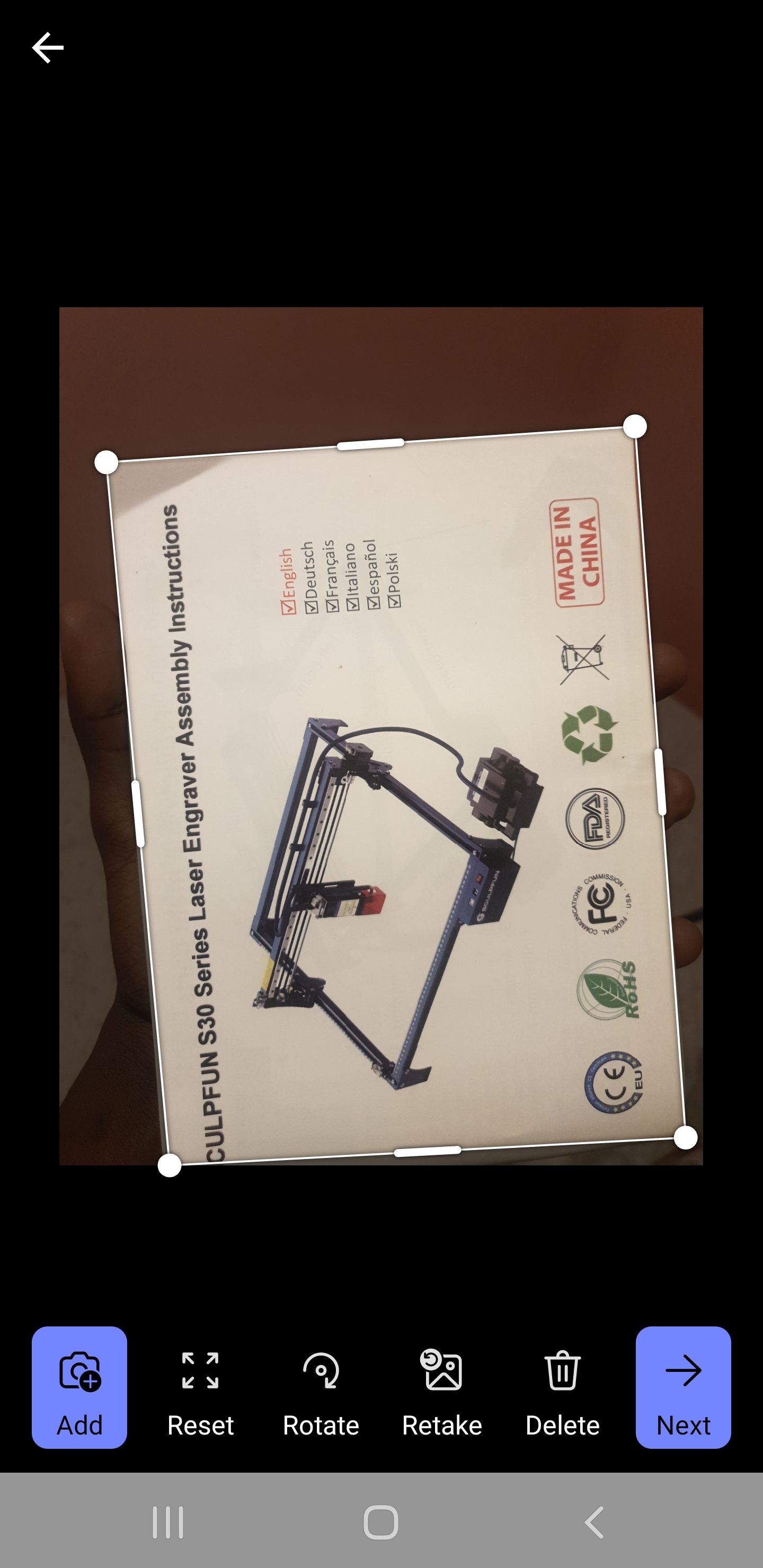

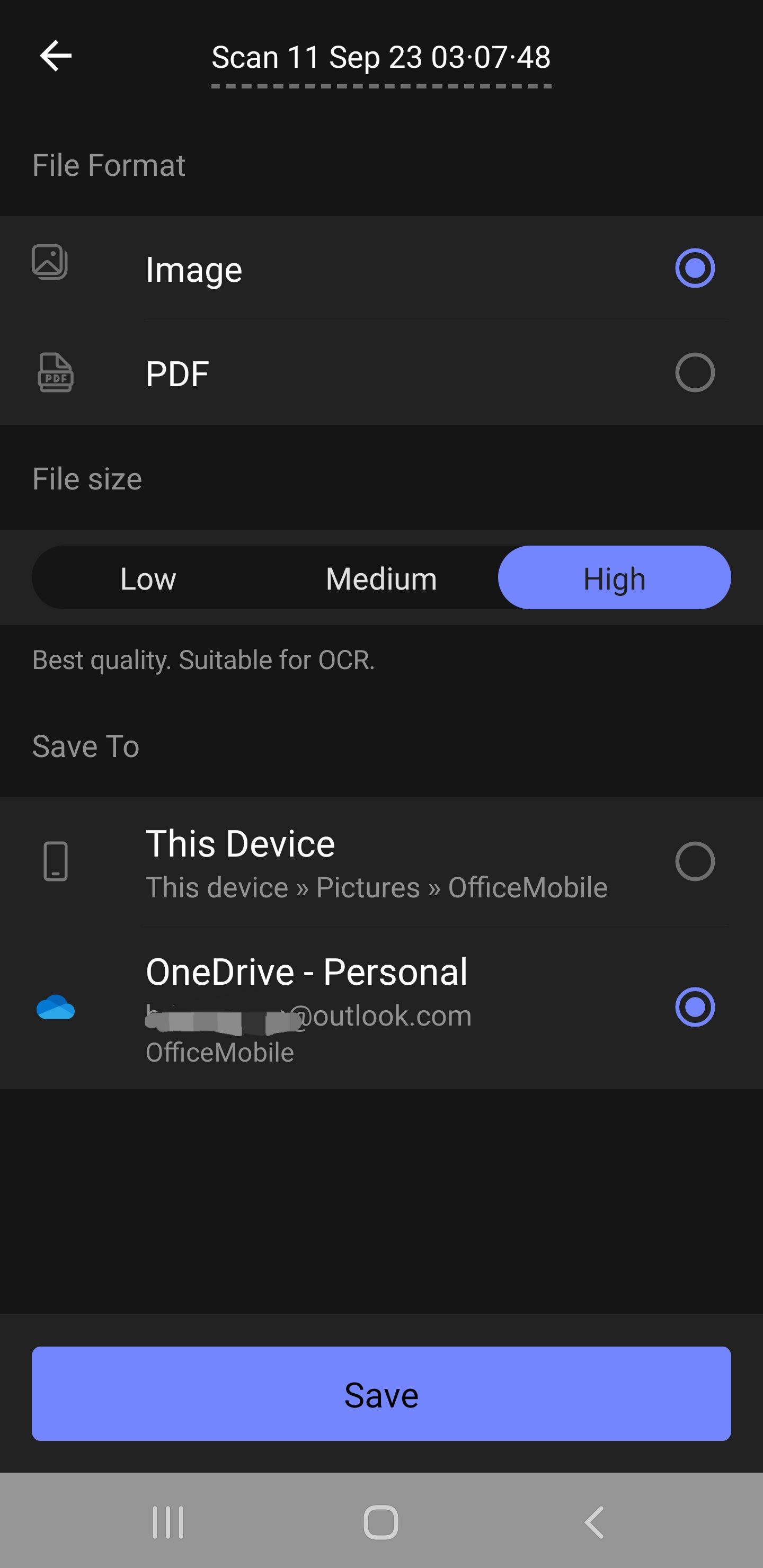
طیف گسترده ای از برنامه های اسکن اسناد برای iPhone و Android در دسترس هستند. با این حال، میتوانید هر برنامه اسکنی را که استفاده میکنید حذف کنید و مقداری فضا ذخیره کنید زیرا مایکروسافت 365 دارای ویژگی اسکن داخلی است.
Microsoft 365 را راه اندازی کنید، روی Create ضربه بزنید و برای اسکن اسناد Scan را انتخاب کنید. مجوزهای درخواستی را بدهید و از دوربین تلفن خود برای گرفتن سند استفاده کنید. پس از گرفتن تصویر، می توانید اسکن خود را لمس کرده و آن را به صورت PDF ذخیره کنید تا به اشتراک گذاری و چاپ آسانی داشته باشید.
4. یادداشت های کوتاه بنویسید
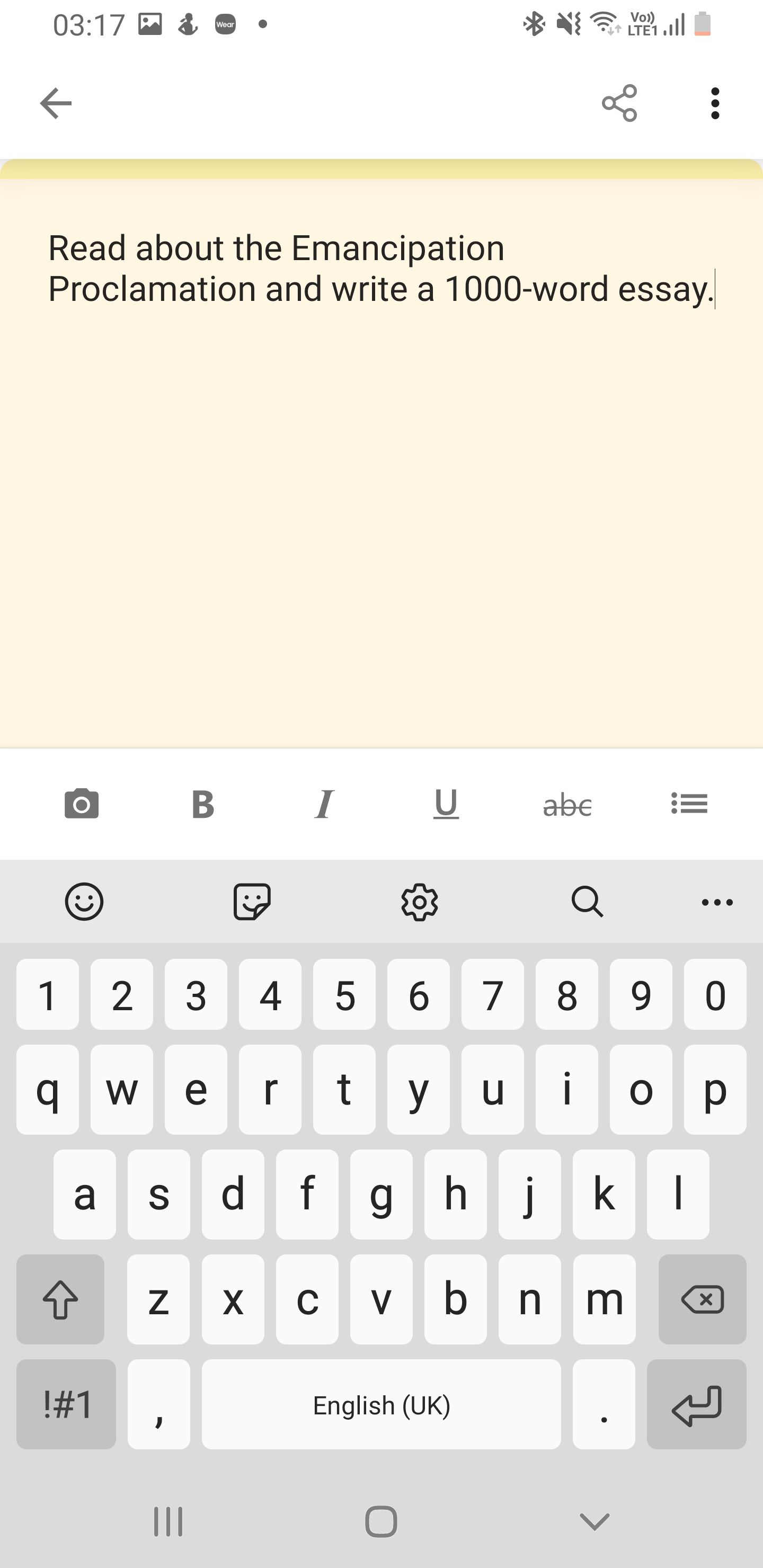
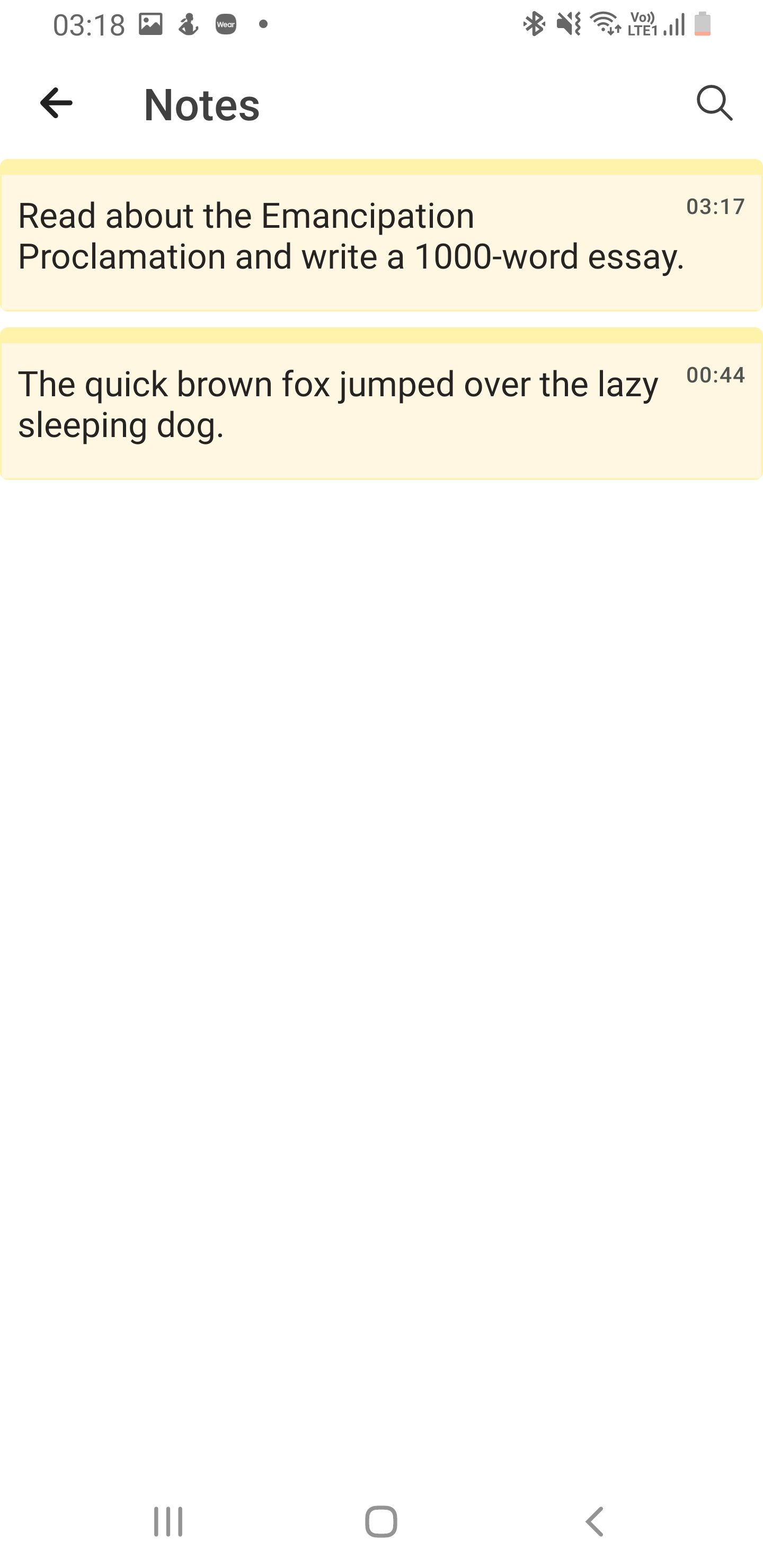
علاوه بر اسناد طولانی مانند Word، میتوانید از Microsoft 365 استفاده کنید تا با نوشتن یادداشتهای کوتاه مرتب بمانید. تا زمانی که از یک حساب مایکروسافت استفاده می کنید، این یادداشت ها به طور یکپارچه در همه دستگاه های شما همگام می شوند.
یادداشت برداری از Microsoft 365 آسان است. برنامه را باز کنید، روی Create ضربه بزنید و Note را انتخاب کنید. آنچه را که باید بنویسید بنویسید و بعداً با باز کردن Notes از پانل بالای تب Home به آن دسترسی پیدا کنید.
5. به فایل های اشتراکی دسترسی داشته باشید

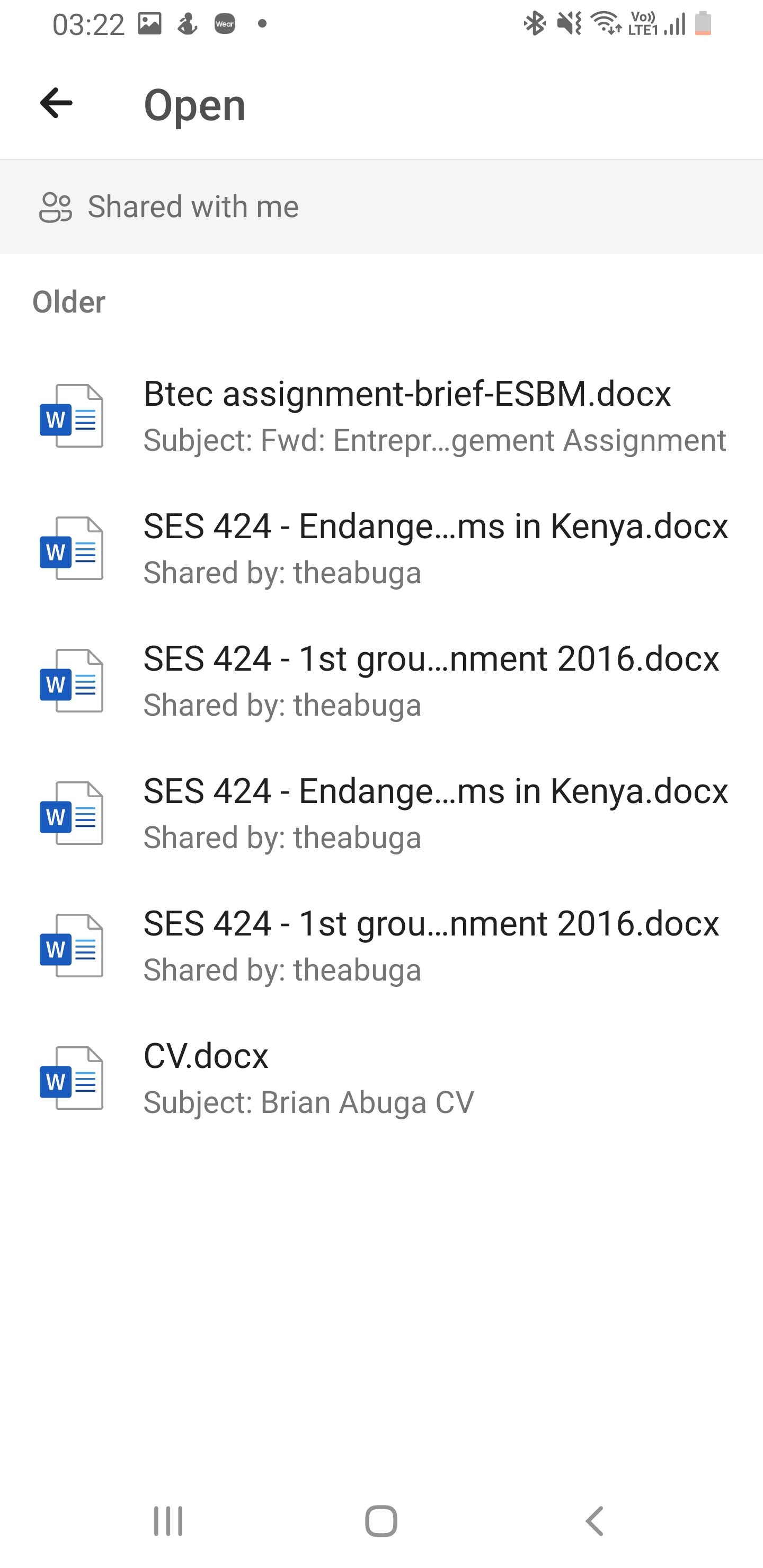
برنامه مایکروسافت 365 با اجازه دادن به افراد برای همکاری در پروژه های مربوط به کار در هر محیط اداری مفید است. همه پروژههای مشترک مایکروسافت آفیس شما در Microsoft 365 نشان داده میشوند. با توجه به اینکه برنامه روی تلفن شما نصب شده است، میتوانید به همه این فایلها در حال حرکت دسترسی داشته باشید.
برای دسترسی به فایل های به اشتراک گذاشته شده، Microsoft 365 را اجرا کنید، روی نماد پوشه در تب Home ضربه بزنید و بخش Shared with me را باز کنید.
6. از راه حل های مختلف ذخیره سازی ابری به فایل های خود دسترسی پیدا کنید
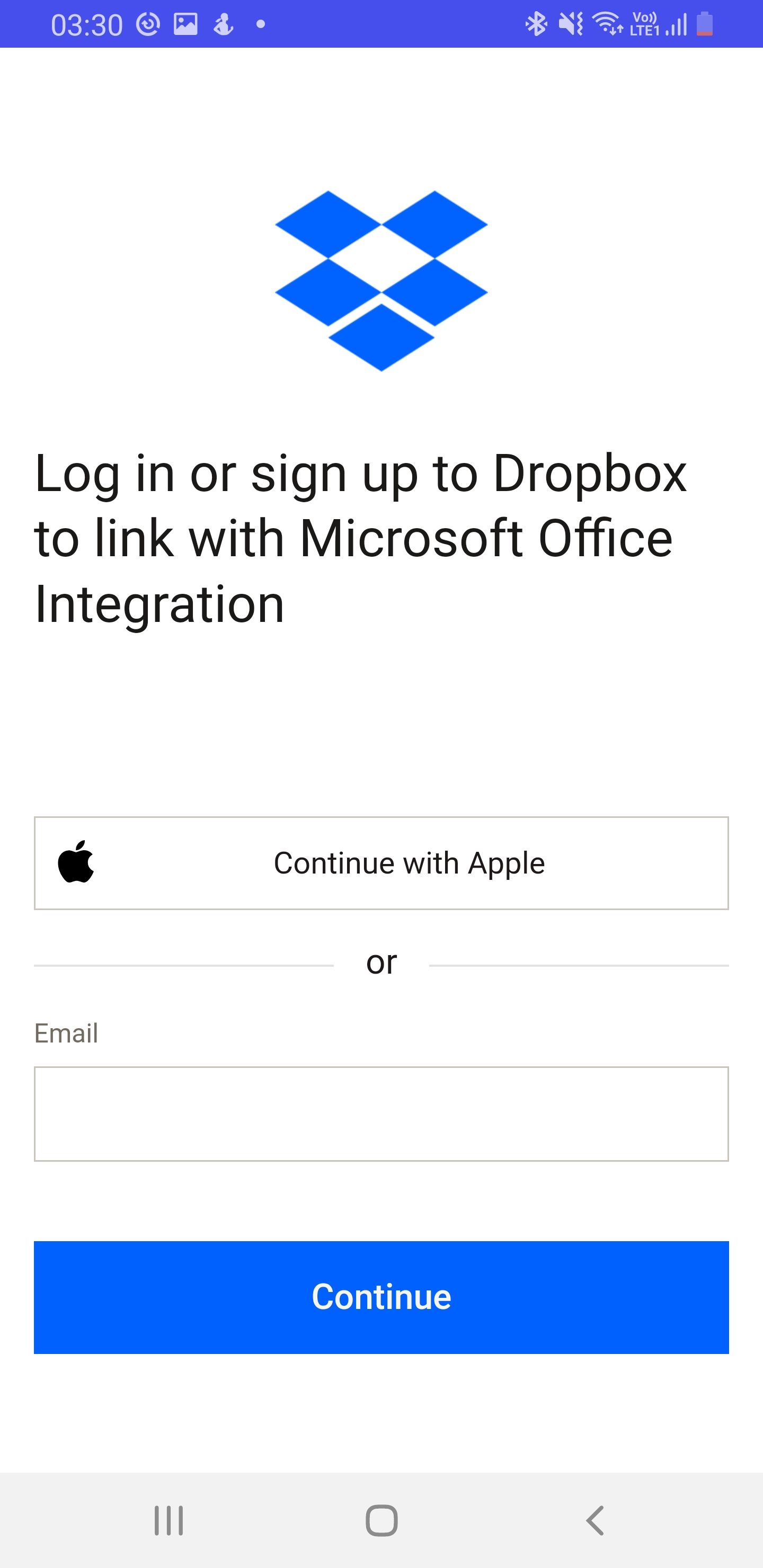
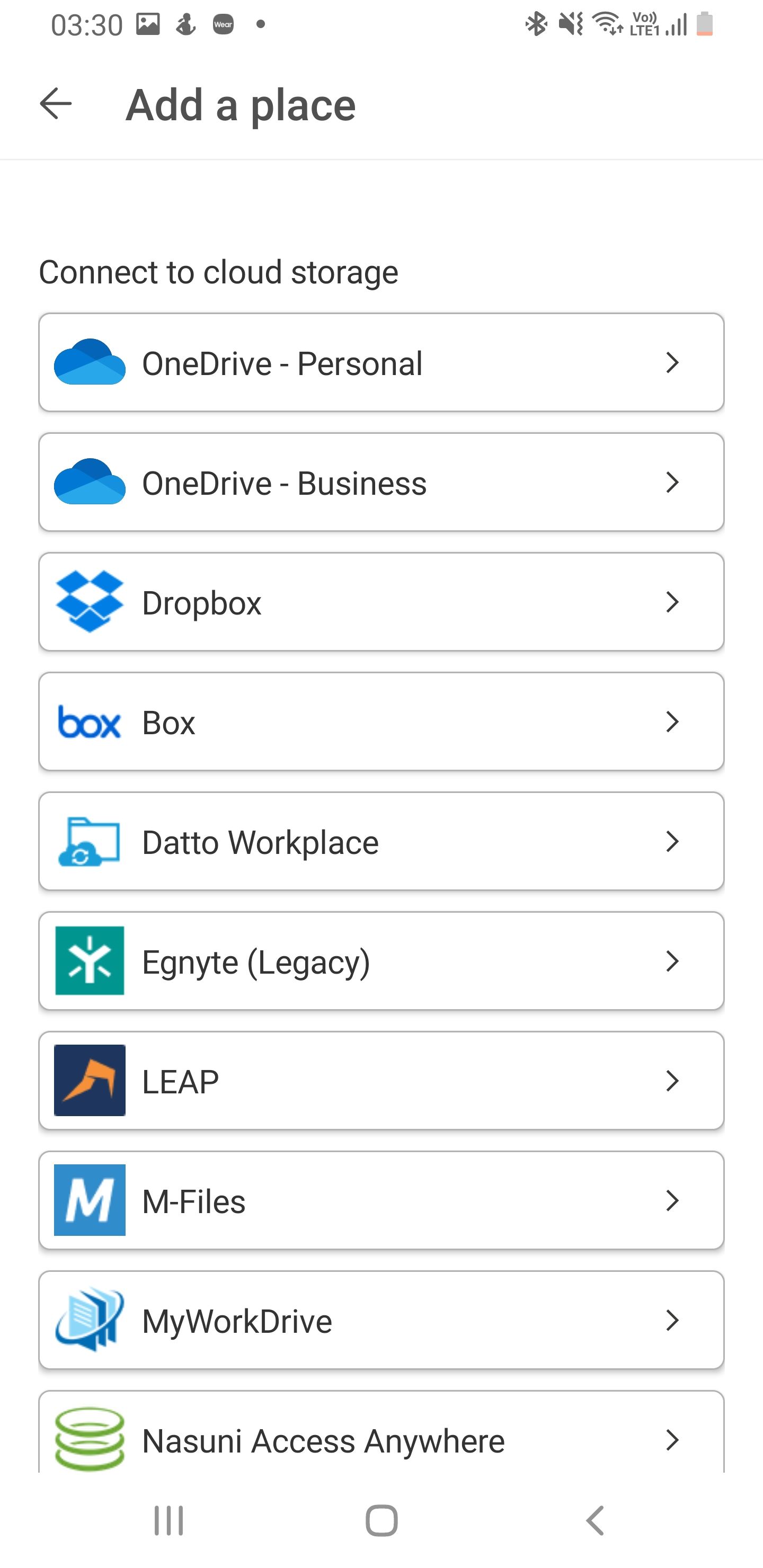
قابلیت ادغام پلتفرم های مختلف ذخیره سازی ابری یکی از ویژگی های برجسته اپلیکیشن موبایل مایکروسافت 365 است. میتوانید سرویسهایی مانند OneDrive، Google Drive، Box و Dropbox و سایر موارد را پیوند دهید و همه فایلهای خود را در یک مکان داشته باشید.
با نیاز به چندین برنامه ذخیره سازی ابری خداحافظی کنید، به خصوص زمانی که فضای ذخیره سازی ممتاز است. برای دسترسی به فایلها و پوشهها از پلتفرم ذخیرهسازی ابری خود، برنامه را اجرا کنید و روی نماد پوشه از تب Home ضربه بزنید. از آنجا به Add a place بروید، سرویس خود را انتخاب کنید و اعتبار ورود مربوطه را وارد کنید.
در حال حرکت با مایکروسافت 365 کار کنید
اگر با اسناد مایکروسافت کار می کنید، برنامه موبایل Microsoft 365 بهره وری شما را بسیار افزایش می دهد. همچنین با ابزارهای اضافی مانند اسکن و تبدیل اسناد به و از PDF ارائه می شود.
توانایی ادغام با برخی از راه حل های محبوب ذخیره سازی ابری در کنار سایر ویژگی های خوب، مایکروسافت 365 را به یک برنامه بهره وری ضروری تبدیل می کند، حتی فراتر از محدوده های اداری.